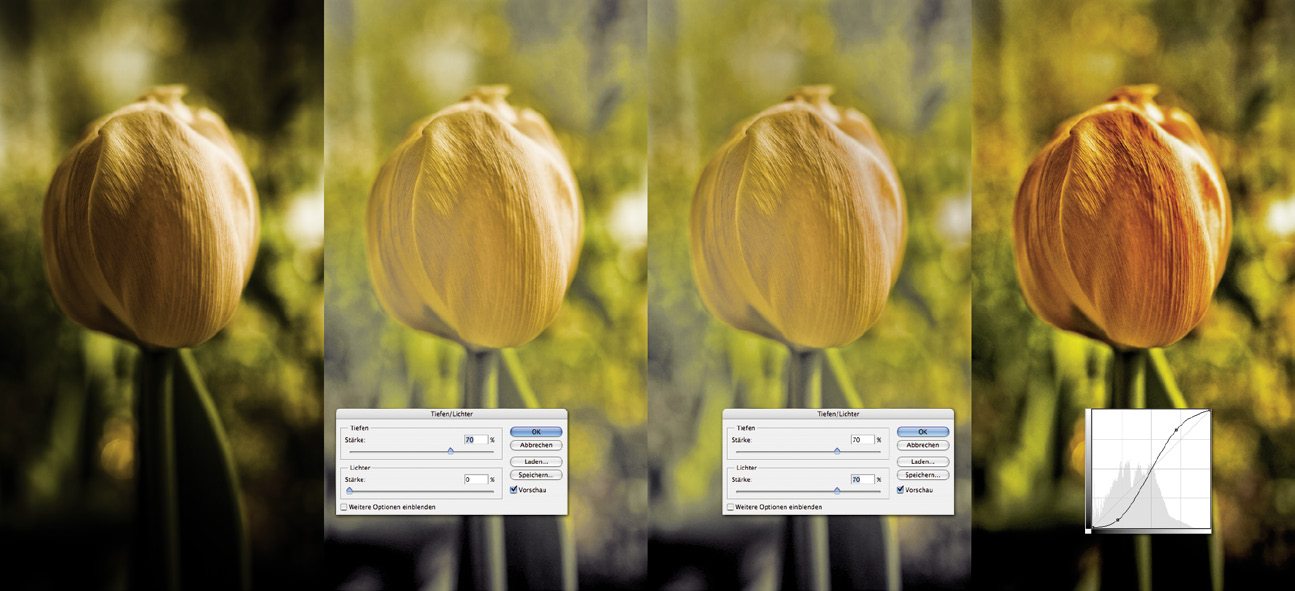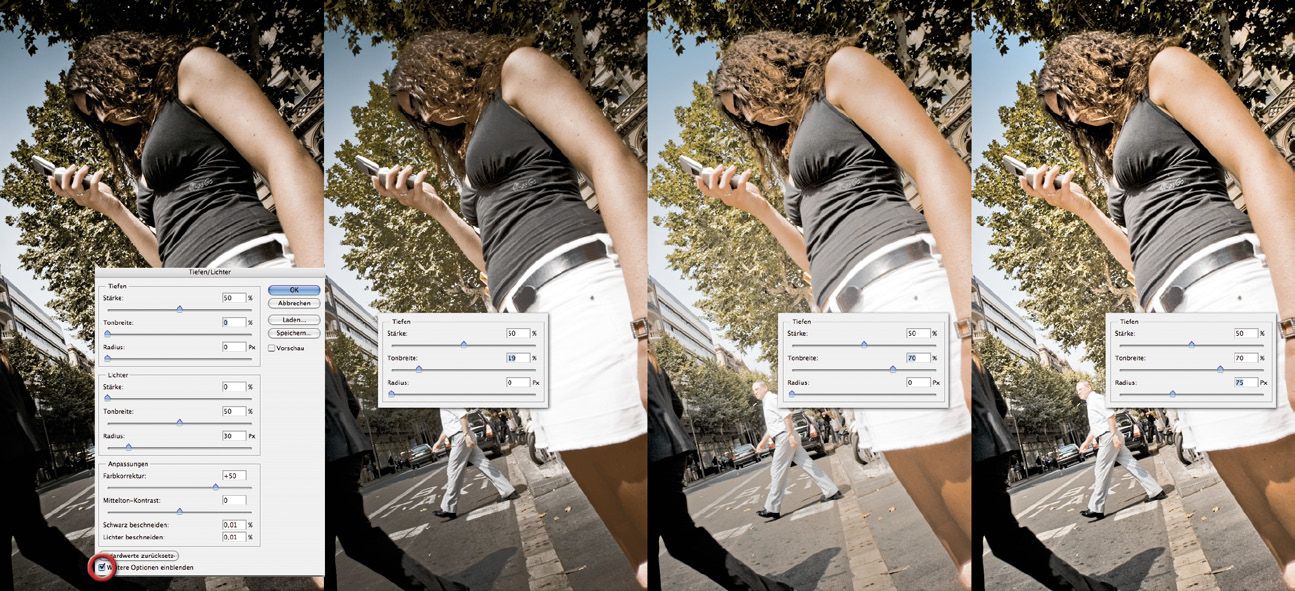Fotos retten mit Tiefen/Lichter
Mit der Photoshop-Funktion Tiefen/Lichter lässt sich in Bildtiefen und Lichtern nachträglich mehr Zeichnung herausarbeiten.
Tiefen/Lichter: Einfache Anwendung
Diese mit Photoshop CS eingeführte Funktion erfüllt in erster Linie die Aufgabe, einen sehr großen Tonwertbereich, der die Erfassungsmöglichkeiten des Bildchips an die Grenzen bringt oder auch übersteigt, künstlich zusammenzuschrumpfen, so dass alle Helligkeitsbereiche mit Detailzeichung abgebildet werden. Praktisch funktioniert das, indem man die Tiefen und die Lichter eines Bildes losgelöst von den Mitten bearbeitet. In der einfachen Variante – also mit deaktiviertem Schalter „Weitere Optionen einblenden“ – stellen Sie die Aufhellung der Tiefen und die Abdunklung der Lichter jeweils mit einem einfachen „Stärke“-Schieberegler ein. Wenn die natürliche Anmutung eines Bildes bei dieser Nachbehandlung erhalten bleiben soll, reicht es oft aus, nur einen der beiden Bereiche zu korrigieren. Alternativ empfiehlt es sich, das Ergebnis mit einer Gradationskorrektur weiter zu bearbeiten.
Tipp: Ab Photoshop CS3 können Sie die „Tiefen/Lichter“-Funktion auch als nachbearbeitbaren Filtereffekt anwenden, nachdem Sie die Ebene zuvor in ein Smartfilter-Objekt umgewandelt haben.
Tiefen/Lichter: Erweiterte Optionen
Sie erweitern die Einstellungsmöglichkeiten, indem Sie den Schalter „Weitere Optionen einblenden“ aktivieren. Nun haben Sie sechs Regler mehr, die nicht eben einfach zu benutzen sind. Bei den Lichtern und Tiefen wird die Stärke um die Parameter „Tonbreite“ und „Radius“ erweitert. Die „Tonbreite“ regelt die Anzahl der in die Berechnung einbezogenen Helligkeitsstufen. Ein zu hoher Wert berücksichtigt dann auch Helligkeiten, die eigentlich nicht korrigiert werden müssen und erzeugt leicht lichtkranzartige Halo-Effekte. Der „Radius”-Regler legt fest, wie weich die Übergänge zwischen den bearbeiteten und den nicht betroffenen Bereichen ausfallen. Hiermit können Sie ebenfalls auf Farbsäume einwirken, die leicht an den Kontrastkanten entstehen. Mit der „Farbkorrektur” lassen sich zum Beispiel in Schattenbereichen liegende Farben entsättigen. Der Mitteltonkontrast gibt vor, wo die Tiefen und die Lichter beschnitten werden. Im Beispiel sehen Sie recht gut, wie sich die Änderung der Einstellungsparameter auf die dunklen Bildbereiche auswirkt, etwa auf das T-Shirt der Frau und die Details in den Baumschatten.
 Dieser Tipp stammt aus der 22-bändigen Photoshop-Enzyklopädie, die Sie in unserem Webshop als e-Book kaufen können.
Dieser Tipp stammt aus der 22-bändigen Photoshop-Enzyklopädie, die Sie in unserem Webshop als e-Book kaufen können.